
|
Читайте также: |
Мақсаты: Photoshop программасында мәтіндік әсерлер жасау
1 Тапсырма: Мәтінді алау әсерімен жазу.
Жұмыстың орындалу әдістемесі:
1 Файл  Жаңа командасымен жаңа құжат құру. Ашылған диалогтік терезеде Сұр реңді (Grayscale) түстік режимін таңдау, құжат өлшемін, фонның ақ түсін орнату.
Жаңа командасымен жаңа құжат құру. Ашылған диалогтік терезеде Сұр реңді (Grayscale) түстік режимін таңдау, құжат өлшемін, фонның ақ түсін орнату.
2 Горизонталь мәтін (Horizontal Type) құралын таңдап қара түспен мәтін теру.
3 Мәтін орналасқан қабатпен фон қабатын біріктіру қажет. Ол үшін Қабат  Алдыңғымен біріктіру (Layer
Алдыңғымен біріктіру (Layer  Merge Down) (немесе Ctrl+E) командасын орындау қажет.
Merge Down) (немесе Ctrl+E) командасын орындау қажет.
4 Алынған мәтінді кристаллизациялау. Сүзгіш  Әрлендіру
Әрлендіру  Кристаллизация (Filter
Кристаллизация (Filter  Pixelate
Pixelate  Crystallize) командасын орындау. Ашылған диалогтік терезеде кристаллизация ұяшығының өлшеміне 4 пиксель мәнін беру. ОК батырмасын басу.
Crystallize) командасын орындау. Ашылған диалогтік терезеде кристаллизация ұяшығының өлшеміне 4 пиксель мәнін беру. ОК батырмасын басу.
5 Мәтінді жуу. Сүзгіш  Жуу
Жуу  Гаусс бойынша жуу (Filter
Гаусс бойынша жуу (Filter  Blur
Blur  Gaussian Blur) командасын орындау. Ашылған диалогтік терезеде Радиус өрісіне 5 мәнін орнату. ОК батырмасын басу.
Gaussian Blur) командасын орындау. Ашылған диалогтік терезеде Радиус өрісіне 5 мәнін орнату. ОК батырмасын басу.
6 Бейне  Баптаулар
Баптаулар  Инвертірлеу (Image
Инвертірлеу (Image  Adjustments
Adjustments  Inverse) (немесе Ctrt+I) командасын орындау. Барлық түстерді қарама-қарсыға ауыстыру.
Inverse) (немесе Ctrt+I) командасын орындау. Барлық түстерді қарама-қарсыға ауыстыру.
7 Бейне  Кенепті бұру
Кенепті бұру  Сағат тіліне қарсы 900-қа бұру (Image
Сағат тіліне қарсы 900-қа бұру (Image  Rotate Canvas
Rotate Canvas  90 CCW) командасын орындау.
90 CCW) командасын орындау.
8 Сүзгіш  Стильдеу
Стильдеу  Жел (Filter
Жел (Filter  Stylize
Stylize  Wind) командасымен қара-ақ режимде от тілдерін құру. Сол жақтан жел (From the Left) ауыстырып-қосқышын қолдану. Егер жалын жеткіліксіз болса, онда бұл сүзгішті Ctrl+F батырмасын шертіп тағы қолдану.
Wind) командасымен қара-ақ режимде от тілдерін құру. Сол жақтан жел (From the Left) ауыстырып-қосқышын қолдану. Егер жалын жеткіліксіз болса, онда бұл сүзгішті Ctrl+F батырмасын шертіп тағы қолдану.
9 Нақтылық үшін Сүзгіш  Деформация
Деформация  Теңселу (Рябь) (Filter
Теңселу (Рябь) (Filter  Distort
Distort  Ripple) командасымен теңселуді қосу. Келесі параметрларды орнату: Әсер (Amount) 50%-ға, ал Өлшем (Size) Орташа мәнге (Medium) орнатылған.
Ripple) командасымен теңселуді қосу. Келесі параметрларды орнату: Әсер (Amount) 50%-ға, ал Өлшем (Size) Орташа мәнге (Medium) орнатылған.
10 Бейне  Кенепті бұру
Кенепті бұру  Сағат тілімен 900-қа бұру (Image
Сағат тілімен 900-қа бұру (Image  Rotate Canvas
Rotate Canvas  90 CW) командасын орындау.
90 CW) командасын орындау.
11 Тағы да Сүзгі  Деформация
Деформация  Теңселу (Рябь) (Filter
Теңселу (Рябь) (Filter  Distort
Distort  Ripple) командасын орындау. Әсер (Amount) 30%-ға, ал Өлшем (Size) Биік (High) мәніне орнатылған.
Ripple) командасын орындау. Әсер (Amount) 30%-ға, ал Өлшем (Size) Биік (High) мәніне орнатылған.
12 Бейне  Режим
Режим  Индекстелген түстер (Image
Индекстелген түстер (Image  Mode
Mode  Indexed Color) командасын орындау.
Indexed Color) командасын орындау.
13 Жалын үшін Бейне  Режим
Режим  Түстік кесте (Image
Түстік кесте (Image  Mode
Mode  Color Table) командасын орындау. Ашылған диалогтік терезеде Black Body кестесін таңдау.
Color Table) командасын орындау. Ашылған диалогтік терезеде Black Body кестесін таңдау.
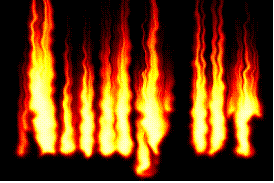
1-сурет. Мәтінді алау әсерімен жазу
2 Тапсырма: Мәтінді қан әсерімен жазу.
Жұмыстың орындалу әдістемесі
1. RGB түстік режимде 400x400 пиксель өлшеммен жаңа бейне құру. Жұмыс аймағын Бояу (Paint Bucket) құралымен қара түске бояу және ақ түспен мәтін жазу және оны жоғары орналастыру.
2. Сүзгіштер жұмыс істеу үшін мәтінді растрға ауыстыру қажет. Ол үшін Қабат (Layers) палитрасын ашып мәтіні бар қабатқа тышқанның оң жақ батырмасын шерту. Ашылған мәзірден Қабатты растрлау (Rasterize Layer) командасын таңдау.
3. Қабат  Алдыңғымен біріктіру (Layer
Алдыңғымен біріктіру (Layer  Merge Down) командасын орындап қабаттарды біріктіру.
Merge Down) командасын орындап қабаттарды біріктіру.
4. Бейне  Кенепті бұру
Кенепті бұру  Сағат тілімен 900-қа бұру (Image
Сағат тілімен 900-қа бұру (Image  Rotate Canvas
Rotate Canvas  90 CW) командасын орындау.
90 CW) командасын орындау.
5. Сүзгіш  Стилизация
Стилизация  Жел (Filter
Жел (Filter  Stylize
Stylize  Wind) командасын орындап, келесі параметрларды баптау: Әдіс (Method) – Жел (Wind), Бағыты (Direction) – Оң жақтан жел (From the Right). Сүзгішті 5 рет қолдану (Ctrl+F).
Wind) командасын орындап, келесі параметрларды баптау: Әдіс (Method) – Жел (Wind), Бағыты (Direction) – Оң жақтан жел (From the Right). Сүзгішті 5 рет қолдану (Ctrl+F).
6. Бейне  Кенепті бұру
Кенепті бұру  Сағат тіліне қарсы 900-қа бұру (Image
Сағат тіліне қарсы 900-қа бұру (Image  Rotate Canvas
Rotate Canvas  90 CCW) командасын орындау.
90 CCW) командасын орындау.
7. Осы жолақтарды ағып тұрған қанға айналдыру. Сүзгіш  Эскиз
Эскиз  Линогравфюра (Filter
Линогравфюра (Filter  Sketch
Sketch  Stamp) командасын орындау. Жарық және көлеңке теңдігіне (Баланс Light/Dark) 5-6 мәнін орнату, бейне пішініне және өлшеміне байланысты.
Stamp) командасын орындау. Жарық және көлеңке теңдігіне (Баланс Light/Dark) 5-6 мәнін орнату, бейне пішініне және өлшеміне байланысты.
8. Бейне  Баптаулар
Баптаулар  Инвертірлеу (Image
Инвертірлеу (Image  Adjust
Adjust  Inverse) командасын орындау (Ctrl+I).
Inverse) командасын орындау (Ctrl+I).
9. Сиқырлы таяқша (Magic Wand) құралының Рұқсат (Tolerance) параметріне 150 мәнін орнатып мәтінді ерекшелеу.
10. Сүзгіш  Эскиз
Эскиз  Рельеф (Filter
Рельеф (Filter  Sketch
Sketch  Bas Relief) командасын орындау. Баптау параметрлары: Бөлшектер (Detail) 12-ге, ал Тегістеу (Smoothness) 5-ке тең. Бұл амалды орындағанда алдыңғы жақтың түсі мәтін түсіне, ал фон түсі бейнедегі фонға сәйкес келуі қажет.
Bas Relief) командасын орындау. Баптау параметрлары: Бөлшектер (Detail) 12-ге, ал Тегістеу (Smoothness) 5-ке тең. Бұл амалды орындағанда алдыңғы жақтың түсі мәтін түсіне, ал фон түсі бейнедегі фонға сәйкес келуі қажет.

2-сурет. Қанмен жазу әсері
Бақылау сұрақтар:
1. Wind сүзгішін қай кездерде қолдануға болады?
2. Тапсырмаларда қолданған сүзгіштерді атаңыздар?
3. Color Table командасын қолданғанда қандай әсерді алдыңыз?
Дата добавления: 2015-10-24; просмотров: 232 | Нарушение авторских прав
| <== предыдущая страница | | | следующая страница ==> |
| Іс-тәжірибелік жұмыс | | | Сынылатын әдебиеттер тізімі |